Win10系统电脑打不开word文档提示内存或磁盘空间不足,Word无法显示所请求的字体,该如何解决?最近一个用户遇到在Win10系统上打不开word文档的问题,下面就给大家介绍具体解决办法。
方法一:
1、打开Word→点击【剪切板】→点击【全部清空】即可。
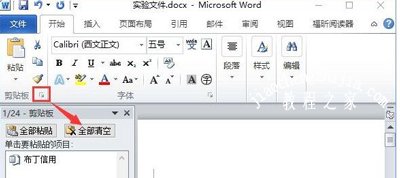
方法二:
1、按下【Windows+X】组合键呼出系统快捷菜单,点击【系统】;

2、在左侧点击【高级系统设置】;
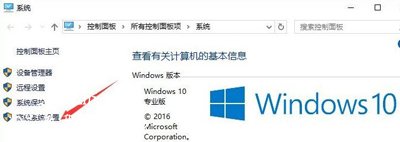
3、点击性能下的的“设置”按钮,即最上面的那个“设置”按钮;
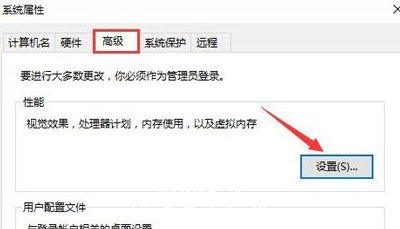
4、点击高级,然后再点击 “更改”按钮;
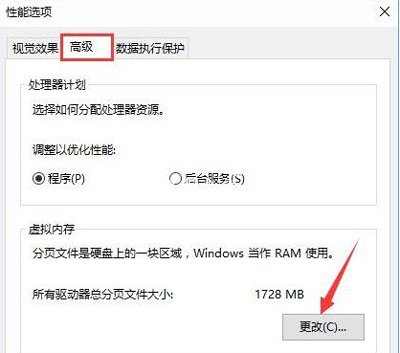
5、取消勾选“自动管理所有驱动器的分页文件大小”的选项,选中需要设置的磁盘盘符,在下面点击【自定义大小】,然后输入合适的大小,点击【设置】-【确定】即可。
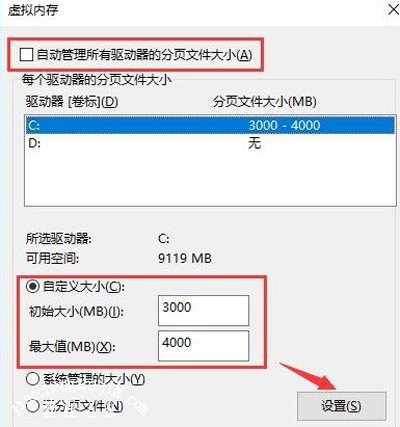
word文档常见问题解答:
word文档提示向程序发送命令时出现问题的解决方法
怎么制作条形码 word文档制作条形码的方法
word文档打开后提示无法打开文件Normal.dotm的解决方法














